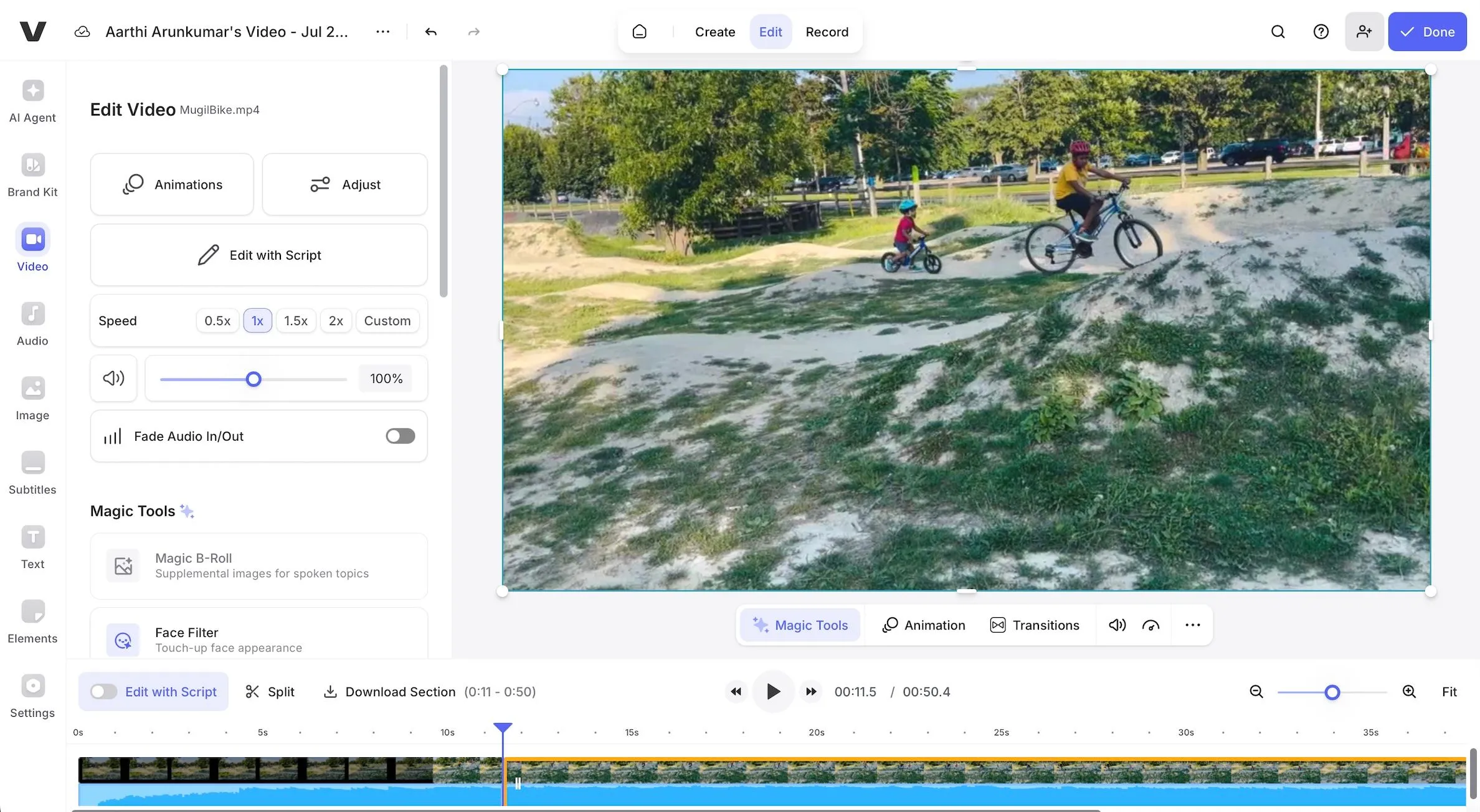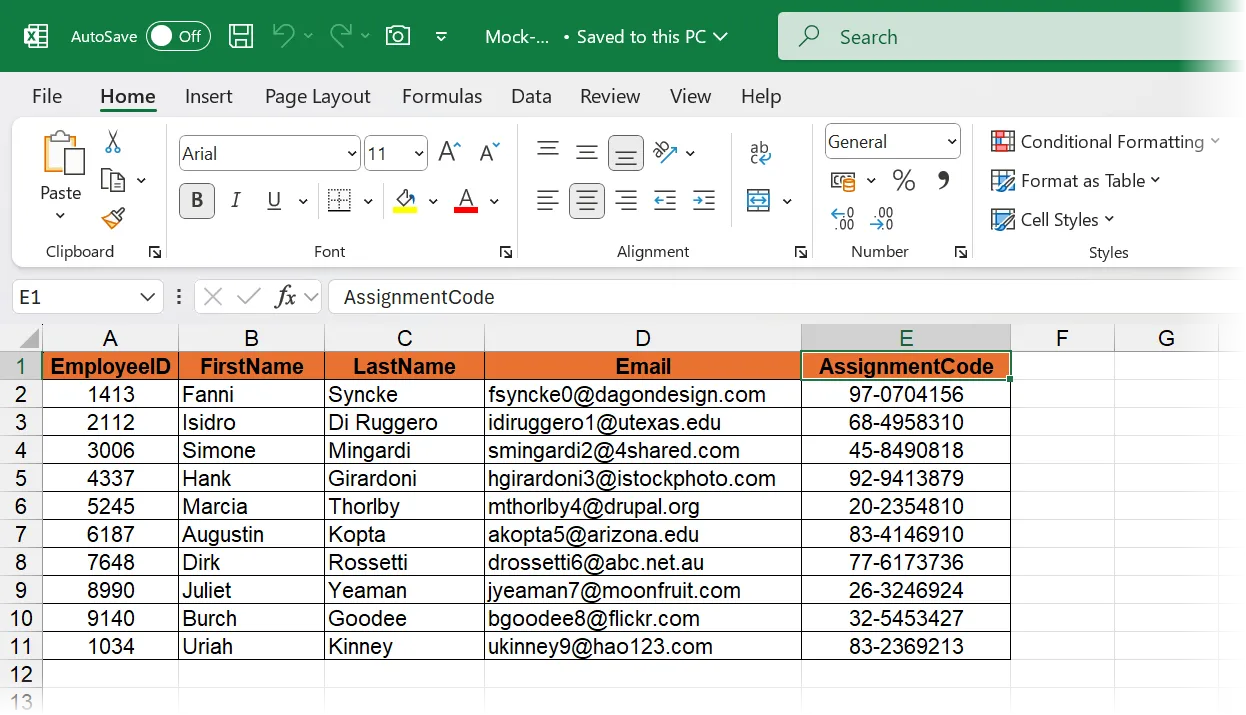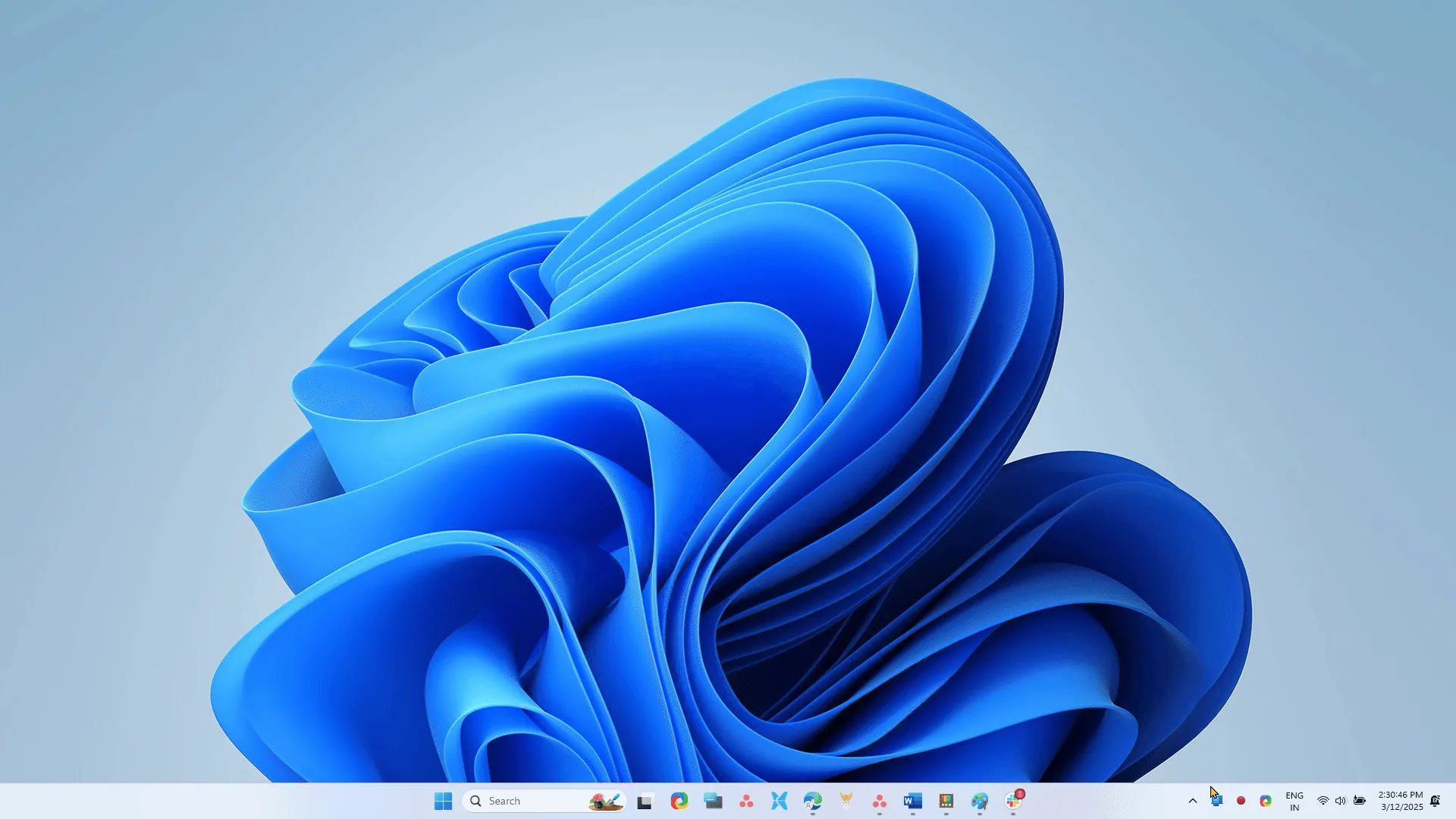PDF là định dạng tài liệu lý tưởng cho việc chia sẻ, nhưng lại thường gây khó khăn khi bạn cần chỉnh sửa. Một trong những vấn đề phổ biến nhất là tình trạng font chữ bị thay đổi, méo mó hoặc mất hoàn toàn, làm hỏng bố cục và tính thẩm mỹ của tài liệu gốc. Sejda PDF Editor nổi lên như một công cụ freemium mạnh mẽ, giải quyết triệt để thách thức này bằng tính năng tự động phát hiện font, giúp bạn chỉnh sửa tài liệu mà vẫn bảo toàn nguyên vẹn kiểu chữ ban đầu.
Sejda PDF Editor: Chỉnh Sửa PDF Dễ Dàng Mà Không Làm Mất Font
Điểm nổi bật của Sejda PDF Editor chính là khả năng cho phép bạn thêm, xóa hoặc sửa đổi văn bản và hình ảnh trong tệp PDF mà không lo lắng về việc mất font gốc. Sejda tự động nhận diện font chữ từ tài liệu bạn tải lên, cho phép bạn tập trung hoàn toàn vào việc chỉnh sửa nội dung.
Để bắt đầu, bạn chỉ cần truy cập trang web Sejda PDF Editor và tải lên tệp PDF của mình. Đối với các tài liệu nhạy cảm hoặc nếu bạn muốn làm việc ngoại tuyến, Sejda cũng cung cấp phiên bản desktop dành cho Windows, macOS và Linux. Điều này đảm bảo tính linh hoạt và an toàn cho dữ liệu của bạn.
Trong giao diện chỉnh sửa, bạn sử dụng công cụ văn bản để làm nổi bật và sửa đổi các khối văn bản. Thanh menu phía trên cung cấp các tùy chọn để xóa, phủ trắng (whiteout), chú thích (annotate), thêm đa phương tiện và chữ ký vào tài liệu. Bạn cũng có thể dễ dàng xóa các trang không mong muốn khỏi tài liệu PDF bằng biểu tượng thùng rác nhỏ.
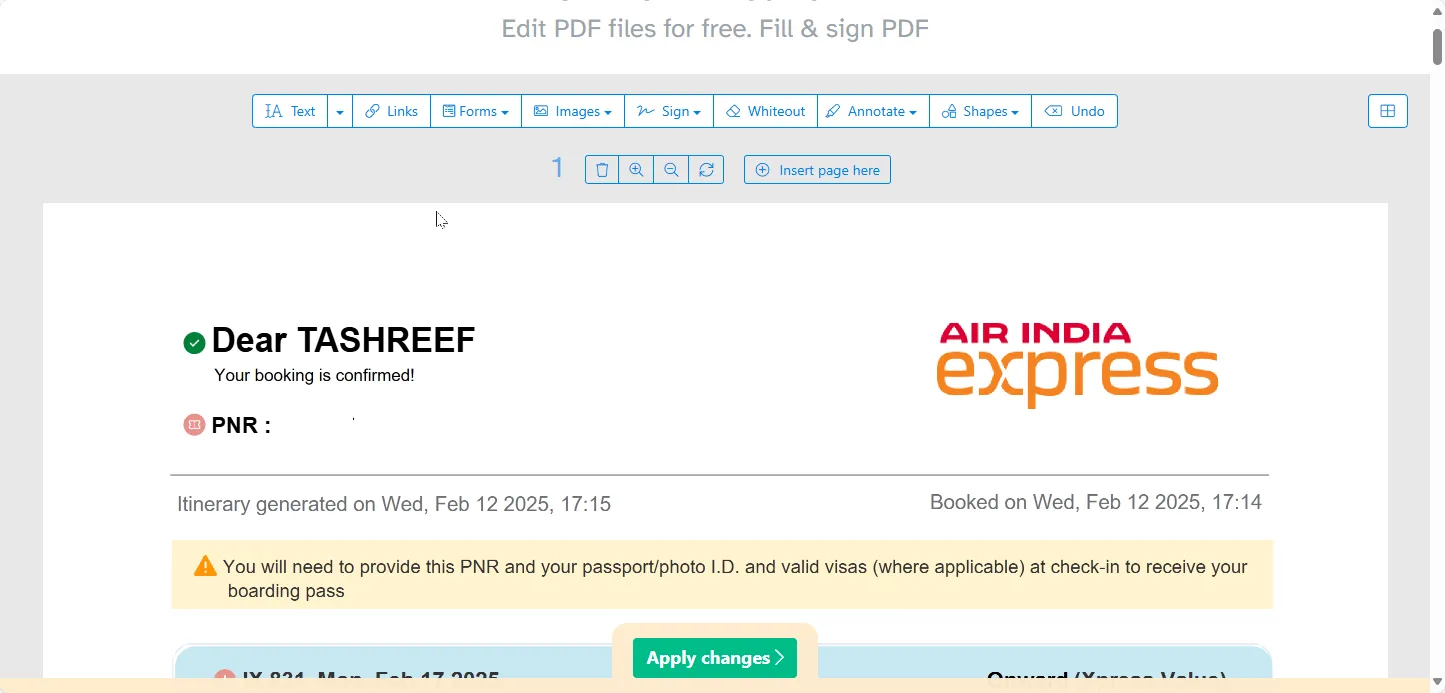 Giao diện Sejda Web Editor hiển thị các công cụ chỉnh sửa PDF và tính năng phát hiện font tự động
Giao diện Sejda Web Editor hiển thị các công cụ chỉnh sửa PDF và tính năng phát hiện font tự động
Sau khi hoàn tất chỉnh sửa, bạn chỉ cần nhấp vào Apply changes. Sejda sẽ cung cấp tùy chọn lưu tài liệu đã chỉnh sửa vào ổ đĩa cục bộ hoặc các dịch vụ lưu trữ đám mây của bạn. Đáng chú ý, tất cả các tệp tải lên đều được mã hóa và sẽ bị xóa vĩnh viễn sau hai giờ, đảm bảo rằng tệp của bạn không được lưu trữ trên máy chủ của Sejda, tăng cường tính bảo mật và quyền riêng tư.
Các Công Cụ Và Tính Năng Bổ Sung Của Sejda PDF Editor
Ngoài khả năng chỉnh sửa cơ bản, Sejda PDF Editor còn tích hợp nhiều tính năng hữu ích khác, nâng cao trải nghiệm quản lý PDF của người dùng:
- Tạo và Điền Biểu Mẫu (Forms): Dễ dàng tạo các biểu mẫu PDF có thể điền được hoặc điền vào các biểu mẫu có sẵn.
- Tìm và Thay Thế (Find and Replace): Nhanh chóng định vị và cập nhật văn bản trong tài liệu.
- Thêm URL, Watermark, Hình Dạng: Chèn các liên kết, dấu bản quyền hoặc các hình dạng tùy chỉnh vào tài liệu.
- Chú Thích (Annotate): Ghi chú, đánh dấu hoặc tô sáng các phần quan trọng của văn bản.
Sejda cũng cung cấp một bộ sưu tập các công cụ PDF độc lập để nâng cao khả năng quản lý tài liệu của bạn:
| Tính năng chính | Mô tả chi tiết |
|---|---|
| Alternate & Mix PDF Pages | Kết hợp hai hoặc nhiều tệp PDF bằng cách xen kẽ các trang của chúng. |
| Convert From PDF | Chuyển đổi PDF sang các định dạng khác như Word, Excel, PowerPoint, JPG và Text. |
| Convert to PDF | Công cụ tiện lợi để chuyển đổi trang web, hình ảnh và tài liệu văn bản thành tệp PDF. |
| Split | Chia một tài liệu PDF thành nhiều tệp dựa trên bookmark, kích thước tệp, văn bản hoặc các trang cụ thể. |
| Compress | Giảm kích thước của các tệp PDF lớn mà không làm ảnh hưởng đến chất lượng. |
| Security Tools | Thêm hoặc xóa mật khẩu bảo vệ, áp dụng watermark và biến các tệp PDF có thể điền thành chỉ đọc để ngăn chặn chỉnh sửa trái phép. |
| Scan and OCR | Trích xuất văn bản từ các tài liệu được quét và tính năng Deskew PDF để làm thẳng các trang bị lệch. |
| Workflows | Tự động hóa một loạt các tác vụ lặp đi lặp lại cho tài liệu PDF của bạn. Ví dụ: khi làm việc với số lượng lớn tài liệu, bạn có thể thiết lập quy trình để hợp nhất, chia nhỏ, nén PDF, thêm watermark hoặc thậm chí bảo vệ tài liệu bằng mật khẩu trong một quy trình duy nhất. |
Ngoài các tính năng cốt lõi này, Sejda còn cung cấp một số công cụ nhỏ hơn nhưng hữu ích, cho phép bạn trích xuất hình ảnh, chỉnh sửa siêu dữ liệu (metadata), chuyển văn bản và hình ảnh sang màu xám (greyscale), thêm số trang và xóa tất cả chú thích khỏi tài liệu PDF.
Trải Nghiệm Người Dùng Và Chính Sách Giá Của Sejda
Một trong những điểm cộng lớn của Sejda PDF Editor là quy trình tải lên, chỉnh sửa và tải xuống tài liệu PDF được thiết kế cực kỳ gọn gàng và trực quan. Đơn giản chỉ cần tải lên, chỉnh sửa và nhấn tải xuống. Khác với nhiều trình chỉnh sửa PDF trực tuyến khác thường có các chiêu trò đăng ký ẩn, bẫy thanh toán hoặc giữ tệp đã chỉnh sửa để đòi tiền chuộc, Sejda mang đến một trải nghiệm minh bạch và đáng tin cậy.
Phiên bản miễn phí của Sejda khá hào phóng, cho phép bạn thực hiện tối đa ba tác vụ mỗi giờ với tài liệu lên đến 200 trang hoặc 50MB. Tuy nhiên, nếu bạn thực hiện các chỉnh sửa mở rộng, hãy lưu ý thời gian và thường xuyên lưu cũng như tải xuống công việc của mình để tránh mất tiến độ. Nếu bạn cần quyền truy cập không giới hạn, các gói cao cấp có giá khởi điểm 5 USD/tuần, 7.50 USD/tháng cho Sejda Web, hoặc 65 USD/năm cho cả Sejda Web và Desktop.
Sejda: Ưu Thế Cạnh Tranh Vượt Trội
Trong khi nhiều trình chỉnh sửa PDF miễn phí cho Windows và web cung cấp một loạt các tính năng, chúng thường thiếu tính linh hoạt cần thiết. Sejda nổi bật với bộ công cụ quản lý PDF ấn tượng, đặc biệt là tính năng tự động phát hiện font và Workflows. Hai tính năng này giúp Sejda có lợi thế đáng kể so với cả các giải pháp miễn phí và trả phí khác trên thị trường. Đây là một công cụ đáng tin cậy, được trau chuốt kỹ lưỡng và hoạt động hiệu quả đúng như mong đợi.
Kết luận: Với khả năng giữ nguyên font chữ, bộ công cụ đa dạng và trải nghiệm người dùng tối ưu, Sejda PDF Editor thực sự là một lựa chọn xuất sắc cho bất kỳ ai đang tìm kiếm một giải pháp chỉnh sửa và quản lý PDF toàn diện. Hãy thử trải nghiệm Sejda ngay hôm nay để thấy sự khác biệt trong công việc quản lý tài liệu của bạn!